
Τα Microsoft Windows βρίσκονται στην κορυφή της λίστας με τα πιο χρησιμοποιούμενα λειτουργικά συστήματα στον κόσμο. Η δημοτικότητά του οφείλεται σε έναν συνδυασμό αποτελεσματικότητας και ευκολίας χρήσης, που του επέτρεψε να οικοδομήσει την εξοικείωση του χρήστη. Παρ 'όλα αυτά, τα οφέλη του έχουν τίμημα, αφού η χρήση του συνεπάγεται την αγορά άδειας. Υπό αυτή την έννοια, σήμερα θέλουμε να εξηγήσουμε τον τρόπο ενεργοποίησης των Windows 10 και τους διαθέσιμους μηχανισμούς για την επίτευξή του.
Αυτό θα είναι πολύ χρήσιμο εάν έχετε αγοράσει έναν νέο υπολογιστή, εάν θέλετε να διαμορφώσετε αυτόν που έχετε ή εάν έχετε λάβει την ειδοποίηση ότι πρέπει να ενεργοποιήσετε το λειτουργικό σύστημα. Η ιδέα είναι να γνωρίζετε τα μονοπάτια που μπορείτε να ακολουθήσετε και να αποφύγετε πειρατικές διαδικασίες επικύρωσης που θέτουν σε κίνδυνο τη σταθερότητα και την ασφάλεια του συστήματος..
Τύποι άδειας χρήσης των Windows
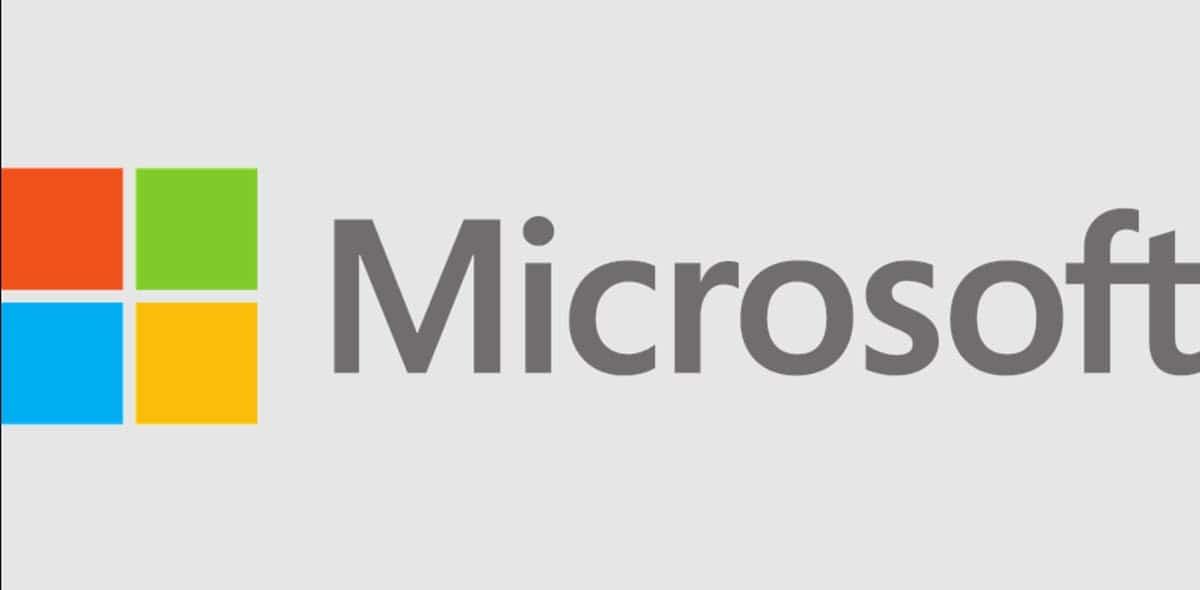
Πριν μιλήσουμε για τον τρόπο ενεργοποίησης των Windows 10, πρέπει να είμαστε ξεκάθαροι σχετικά με τους μηχανισμούς που υπάρχουν για να το επιτύχουμε. Υπό αυτή την έννοια, είναι απαραίτητο να γνωρίζουμε τους τύπους άδειας χρήσης που χρησιμοποιούνται στο περιβάλλον των Windows για να το καταλάβουμε νόμιμα.
Άδειες OEM
Όταν αγοράζουμε έναν νέο υπολογιστή με Windows, συνήθως συνοδεύεται από άδεια OEM. Είναι ένας τύπος άδειας που χορηγείται από τον προγραμματιστή του συστήματος, εν προκειμένω τη Microsoft, στις μάρκες υπολογιστών, έτσι ώστε να ενσωματώνεται από το εργοστάσιο. Το πλεονέκτημα αυτής της άδειας είναι ότι κάνει την απόκτηση να κοστίζει πολύ φθηνότερα καθώς συνδυάζεται με τον εξοπλισμό που αγοράζουμε.
Ωστόσο, το μεγαλύτερο μειονέκτημά του είναι το γεγονός ότι δεν μεταβιβάζεται. Αυτό σημαίνει ότι η άδεια χρήσης είναι συνδεδεμένη με το υλικό και αν αλλάξετε υπολογιστή, δεν θα μπορείτε να τη χρησιμοποιήσετε ξανά.
Άδειες λιανικής
Από την πλευρά του, η άδεια λιανικής είναι αυτή που μπορούμε να αποκτήσουμε αγοράζοντας την από το Κατάστημα Microsoft ή σε οποιονδήποτε εξουσιοδοτημένο αντιπρόσωπο. Η θεμελιώδης διαφορά του με τα προηγούμενα, εκτός του ότι δεν έρχεται προεγκατεστημένο στο λειτουργικό, είναι η δυνατότητα μεταφοράς σε άλλους υπολογιστές. Υπό αυτή την έννοια, εάν αποκτήσατε άδεια Retail και θέλετε να διαμορφώσετε τον υπολογιστή σας ή να αγοράσετε άλλη, μπορείτε εύκολα να την ενεργοποιήσετε, αρκεί να αντιστοιχεί στην ίδια έκδοση του συστήματος.
Αυτοί οι τύποι αδειών φθάνουν σε ψηφιακή μορφή μέσω ενός κλειδιού προϊόντος μέσω του οποίου παράγουμε την επικύρωση του συστήματος.
Πώς να ενεργοποιήσετε τα Windows 10;
Τα Windows προσφέρουν διαφορετικές διαδρομές για την ενεργοποίηση του συστήματος. Υπό αυτή την έννοια, το πρώτο πράγμα που πρέπει να έχετε στη διάθεσή σας θα είναι το κλειδί προϊόντος που αποκτήσατε προηγουμένως και θα εφαρμόσετε τη διαδικασία ανάλογα με το σενάριο στο οποίο βρίσκεστε.
Durante la installación
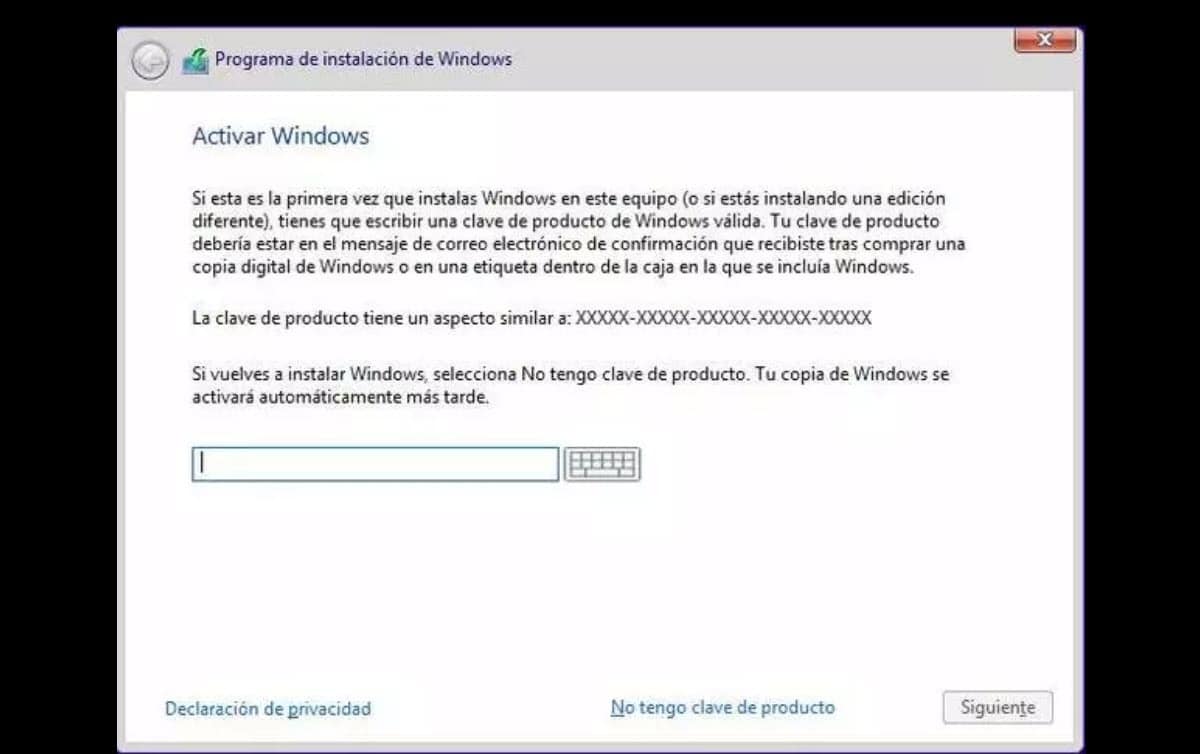
Εάν αγοράσατε ένα κλειδί προϊόντος για να κάνετε μια νέα εγκατάσταση, θα έχετε τη δυνατότητα να ενεργοποιήσετε το σύστημα απευθείας κατά τη διάρκεια της διαδικασίας. Λίγο πριν εισέλθετε στο βήμα κατάτμησης δίσκου, το πρόγραμμα εγκατάστασης θα ζητήσει τον αριθμό-κλειδί προϊόντος σας. Με αυτόν τον τρόπο, στο τέλος της εργασίας θα έχετε το λειτουργικό σύστημα επικυρωμένο και έτοιμο για χρήση.
Με εγκατεστημένο το σύστημα
Μπορεί επίσης να έχουμε μια έτοιμη εγκατάσταση, αλλά δεν έχουμε ακόμη ενεργοποιήσει το σύστημα. Δηλαδή, αποκτήσαμε το κλειδί μετά την εγκατάσταση των Windows ή όταν μας έδωσε το μήνυμα ότι πρέπει να το επικυρώσουμε. Σε αυτήν την περίπτωση η διαδικασία είναι αρκετά απλή και ξεκινά με τη μετάβαση στις ρυθμίσεις πατώντας τα πλήκτρα Windows+I.
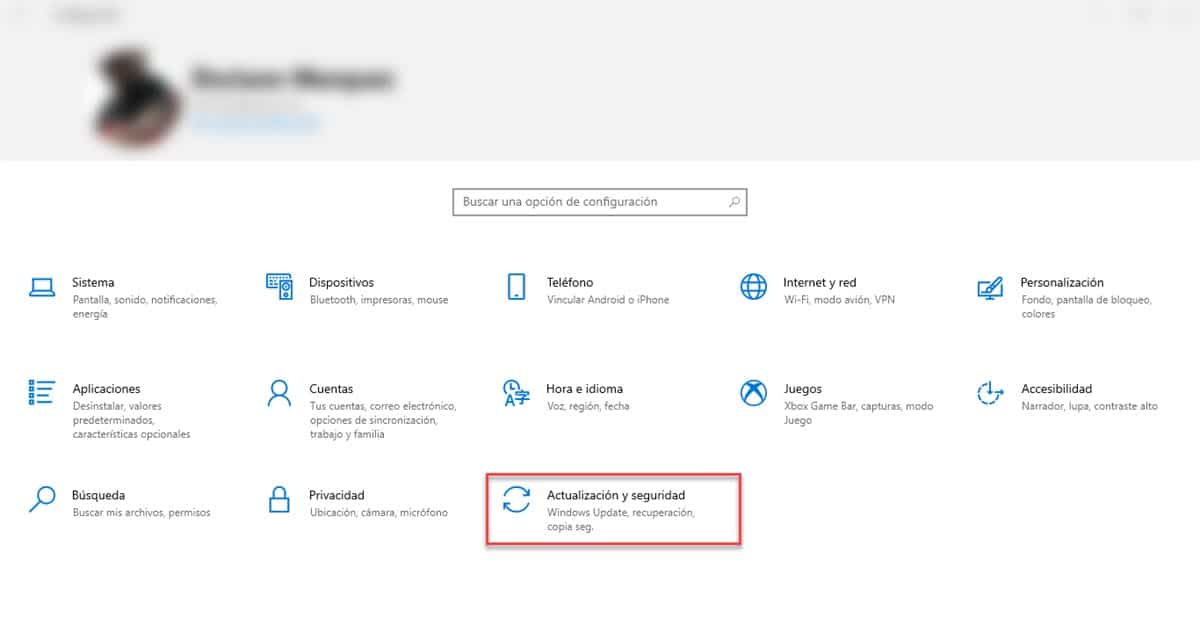
Αυτό θα εμφανίσει ένα παράθυρο με πολλές επιλογές, κάντε κλικ στο «Ενημέρωση και ασφάλεια«. Στη συνέχεια, κάντε κλικ στην επιλογή «Δραστηριοποίηση«Είσαι απογοητευμένος»Αλλαγή κλειδιού προϊόντος".
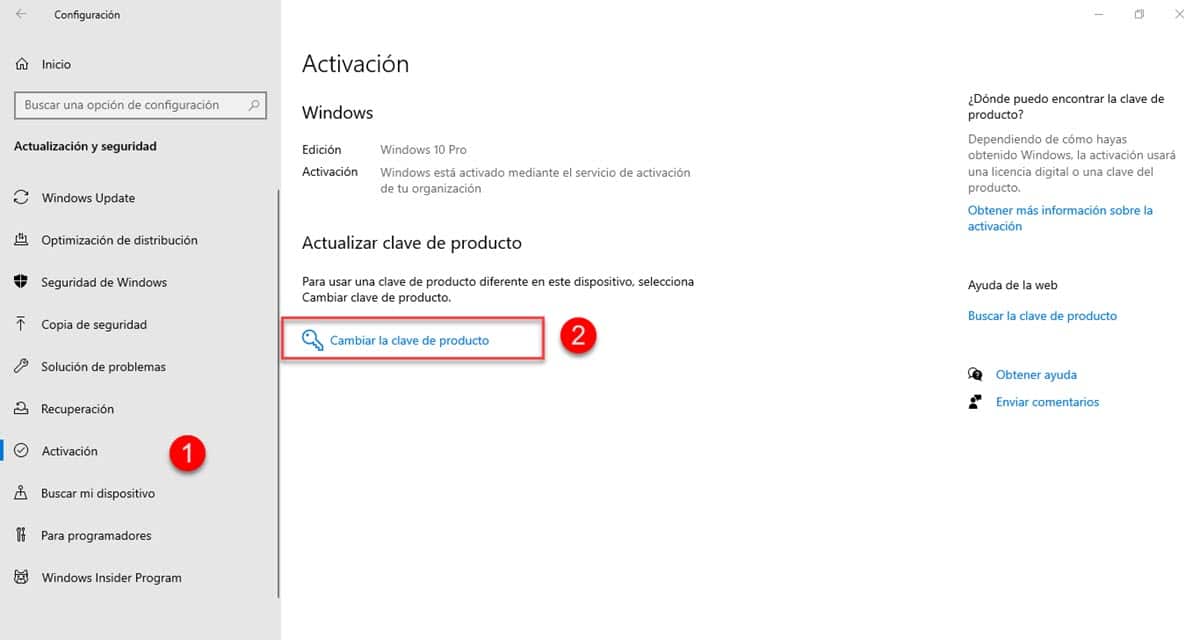
Στη συνέχεια, ακολουθήστε τις οδηγίες και εισαγάγετε τον κωδικό άδειας που αγοράσατε.
Γιατί να μην χρησιμοποιήσετε ενεργοποιητές και λύσεις τρίτων;

Τα Windows είναι ένα λειτουργικό σύστημα που με την πάροδο του χρόνου και μετά από κάθε έκδοση έχει καταφέρει να δημιουργήσει σημαντικές βελτιώσεις ώστε να είναι ασφαλές και σταθερό. Παρ 'όλα αυτά, Για να διασφαλίσει αυτές τις δυνατότητες, η Microsoft απαιτεί να ακολουθούμε όλες τις επίσημες οδηγίες που παρέχουν. Για το λόγο αυτό, είναι απαραίτητο να απορρίψουμε λύσεις τρίτων που υπόσχονται να επικυρώσουν το σύστημα δωρεάν, αν και υπάρχουν και άλλοι επιτακτικοί λόγοι.
Αυτοί οι επικυρωτές πραγματοποιούν μια διαδικασία που είναι διαφανής στους χρήστες, δηλαδή όταν τους εκτελούμε, δεν ξέρουμε τι συμβαίνει πίσω από. Ενώ είναι πιθανό να δημιουργηθεί επικύρωση των Windows, είναι επίσης πιθανό το πρόγραμμα να ανοίγει κερκόπορτες ή κρυφές συνδέσεις σε διακομιστές που δεν ανήκουν στη Microsoft. Με αυτόν τον τρόπο, θέτουμε σε πλήρη κίνδυνο την ασφάλεια του συστήματος αλλά και τα δεδομένα που χειριζόμαστε.
Επιπλέον, Γνωρίζοντας τις λειτουργίες που πραγματοποιούνται από τους ενεργοποιητές, παρατηρούμε ότι υπάρχουν από συνδέσεις με διακομιστές έως τροποποιήσεις στο μητρώο. Αυτές οι ενέργειες είναι πραγματικά λεπτές σε σημείο που μπορούν να κάνουν το σύστημα ασταθές, να το επιβραδύνουν, να προκαλέσουν σφάλματα ή απροσδόκητη συμπεριφορά. Υπάρχουν ακόμη και λύσεις που πέρα από την ενεργοποίηση του προϊόντος, αυτό που κάνουν είναι να αφαιρούν την ειδοποίηση, επομένως δεν θα ασχολούμαστε με το τι πραγματικά προσφέρει η Microsoft με την άδειά της.